Dayakan Sokongan 32-Bit:
Untuk menjalankan Wine, anda perlu mengaktifkan sokongan 32-bit pada Debian 10.
Untuk mengaktifkan sokongan 32-bit pada Debian 10, jalankan arahan berikut:
$ sudo dpkg --tambah-seni bina i386
Membolehkan Repositori contrib dan tidak percuma:
Sekarang, untuk mengaktifkan Debian 10 contrib repositori, jalankan arahan berikut:
$ sudo apt-add-repository contrib
The contrib repositori harus diaktifkan.

Sekarang, untuk mengaktifkan Debian 10 tidak percuma repositori, jalankan arahan berikut:
$ sudo apt-add-repository tidak percuma
The tidak percuma repositori harus diaktifkan.

Sekarang, kemas kini cache repositori pakej APT dengan arahan berikut:
$ sudo apt kemas kini
Cache repositori pakej APT harus dikemas kini.
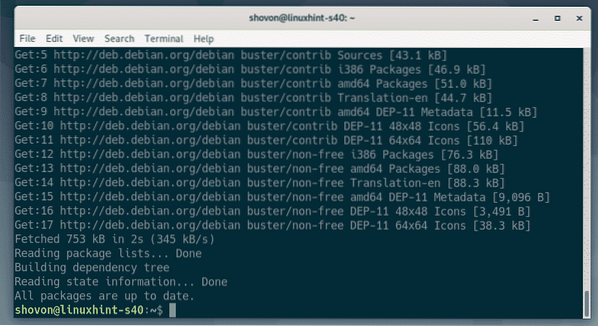
Memasang Wain:
Sekarang, anda boleh memasang Wain dengan arahan berikut:
$ sudo apt memasang wain wain64 wine32 winetricks winbind
Untuk mengesahkan pemasangan, tekan Y dan kemudian tekan
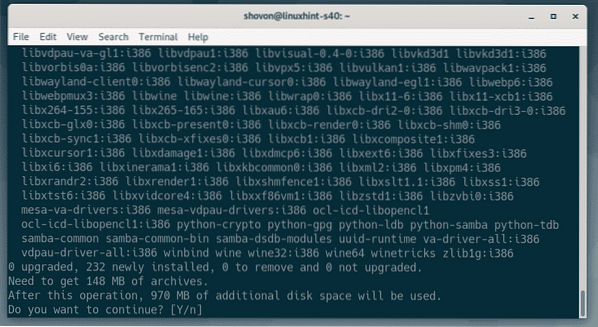
Pengurus pakej APT akan memuat turun dan memasang semua pakej yang diperlukan dari internet.
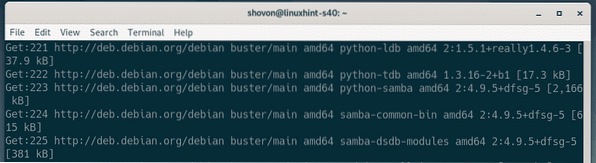
Sekiranya anda mahukan sokongan WINS, pilih
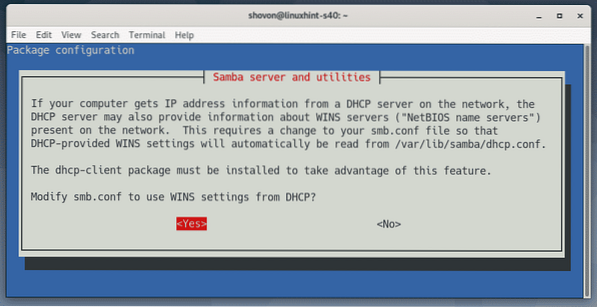
Wain harus dipasang.
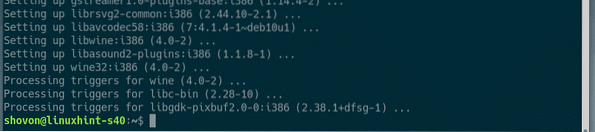
Memasang Program Windows Menggunakan Wain:
Saya telah memuat turun pemasang Notepad ++ EXE versi 64-bit dari laman web rasmi Notepad++. Saya akan menunjukkan kepada anda cara memasang program ini menggunakan Wine di bahagian ini. Anda seharusnya dapat memasang aplikasi Windows lain dengan cara yang sama. Tidak semua aplikasi Windows berfungsi. Jadi, anda harus mencuba dan melihat apa yang berjaya dan yang tidak.
Pertama, arahkan ke direktori di mana anda mempunyai fail pemasang EXE anda. Dalam kes saya, ia adalah ~ / Muat turun direktori.
$ cd ~ / Muat turun
Fail pemasang Notepad ++ (npp.7.7.1.Pemasang.x64.exe) di sini seperti yang anda lihat.

Sekarang, untuk memulakan pemasang, jalankan arahan berikut:
$ wain npp.7.7.1.Pemasang.x64.exe
Seperti yang anda lihat, pemasang Notepad ++ telah bermula. Sekarang, anda boleh memasang Notepad ++ dengan cara yang sama seperti memasangnya di Windows. Klik pada okey.
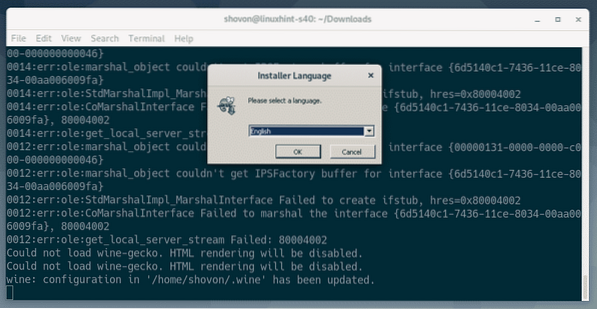
Klik pada Seterusnya>.
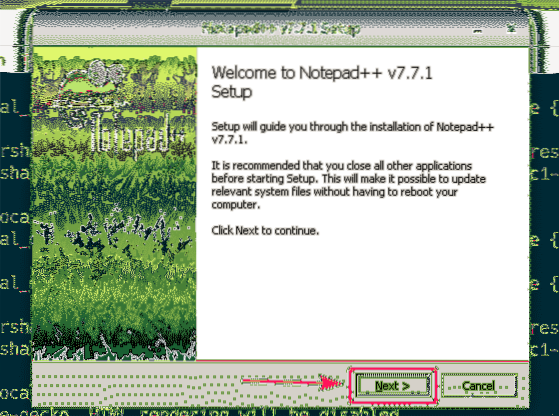
Klik pada Saya setuju.
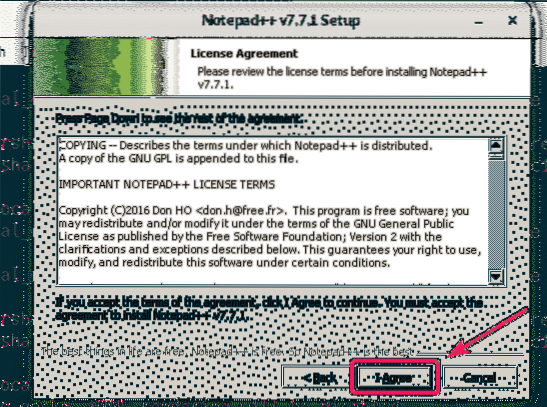
Klik pada Seterusnya>.
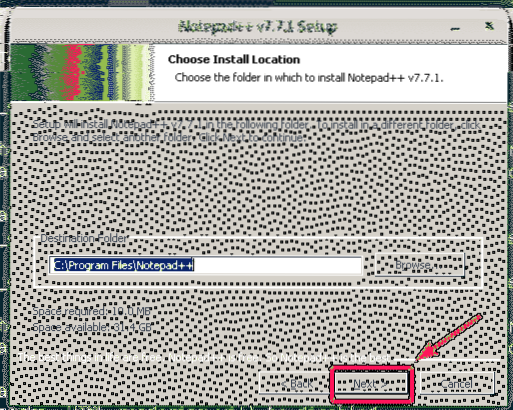
Klik pada Seterusnya>.
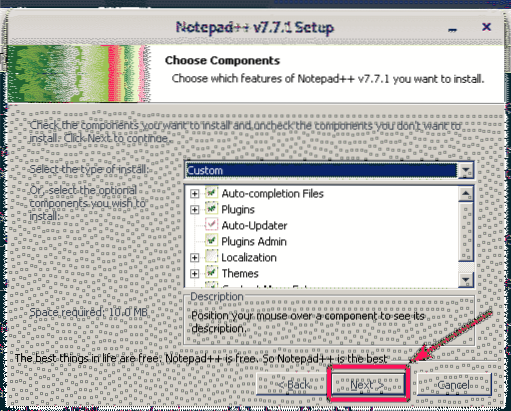
Klik pada Pasang.
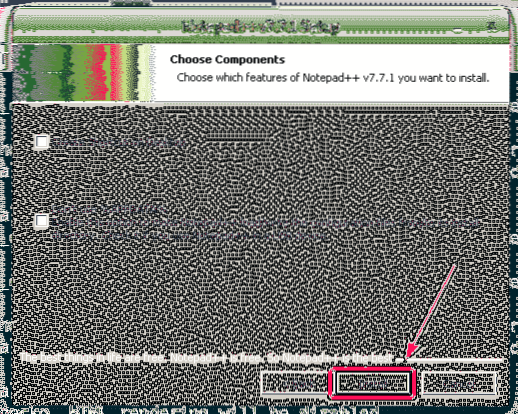
Notepad ++ sedang dipasang.
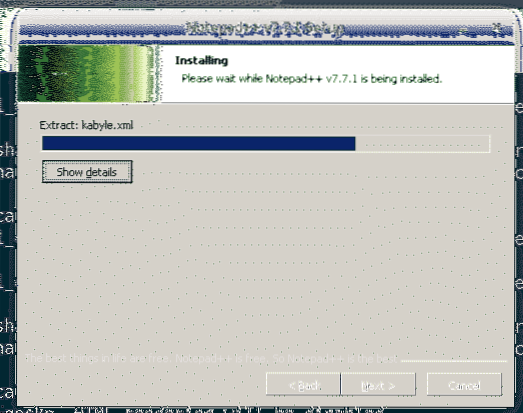
Setelah pemasangan selesai, hapus centang Jalankan Notepad++ kotak pilihan (pilihan) dan klik Selesai.
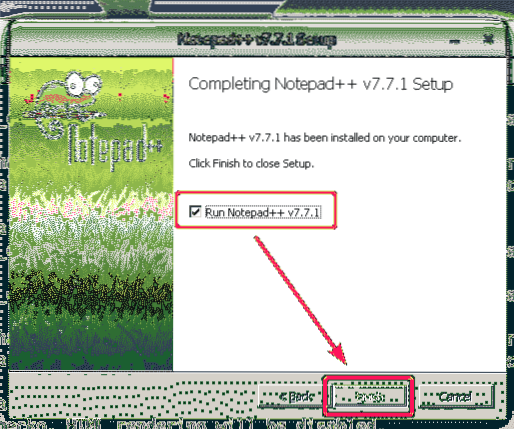
Memulakan Notepad ++:
Sekarang setelah anda memasang Notepad ++, ia secara automatik akan disenaraikan di Menu Aplikasi Debian 10 seperti yang anda lihat dalam tangkapan skrin di bawah. Cukup klik pada ikon Notepad ++ untuk memulakannya.
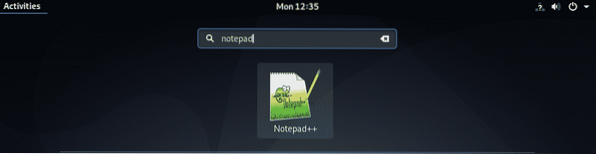
Seperti yang anda lihat, Notepad ++ berjalan dengan betul.
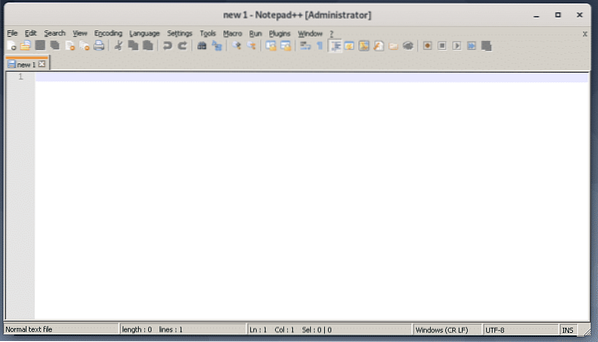
Beberapa aplikasi mungkin tidak dapat diakses dari Menu Aplikasi Debian 10. Sekiranya demikian, anda mesti memulakannya secara manual.
Wain menyimpan semua fail di ~ /.arak direktori. Untuk membuka ~ /.arak direktori dengan pengurus fail nautilus, jalankan arahan berikut:
$ nautilus ~ /.arak
Di dalam ~ /.arak direktori, mesti ada memandu_c / direktori. Ini adalah maya C: / drive untuk aplikasi windows yang telah anda pasang menggunakan Wine.
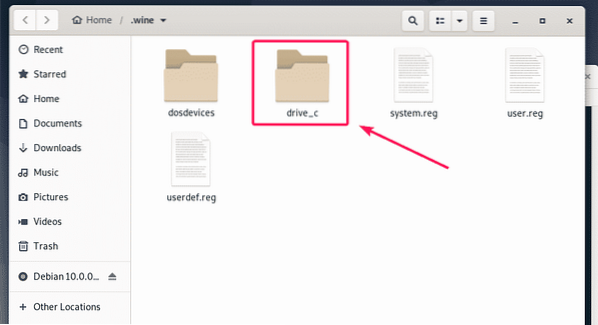
Di dalam memandu_c / direktori, anda sudah biasa Fail program/ dan Fail Program (x86) / direktori tingkap. Perisian 64-bit akan dipasang di Fail program/ direktori dan perisian 32-bit akan dipasang di Fail Program (x86) / direktori kecuali dinyatakan semasa pemasangan.
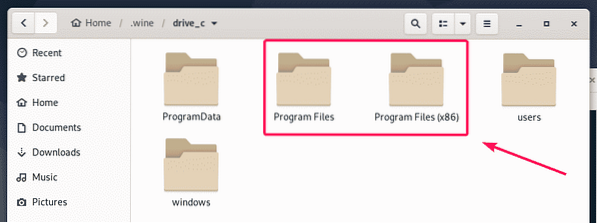
Aplikasi Notepad ++ yang saya pasang adalah program 64-bit. Jadi, ia boleh didapati di bawah Fail program/ direktori seperti yang anda lihat.
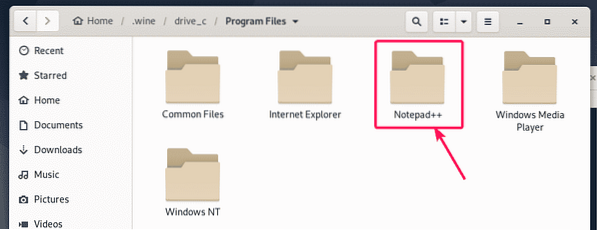
Di dalam Notepad ++ / direktori, yang buku nota++.exe boleh didapati. Ini adalah fail utama yang boleh dilaksanakan yang memulakan program Notepad ++.
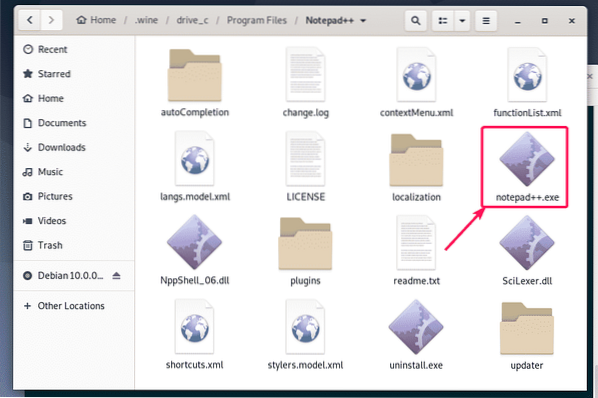
Sekarang, buka terminal di direktori ini dengan Tetikus Kanan Mengklik pada direktori dan memilih Buka di Terminal.
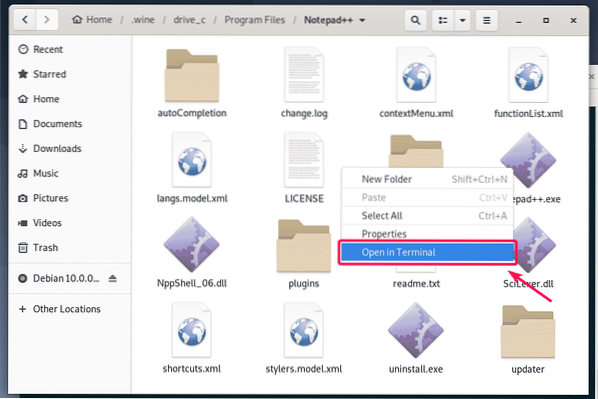
Sekarang, untuk mengesahkan sama ada buku nota++.exe boleh memulakan Notepad ++, jalankan arahan berikut:
nota $ wain++.exe
Notepad ++ berjalan. Hebat!
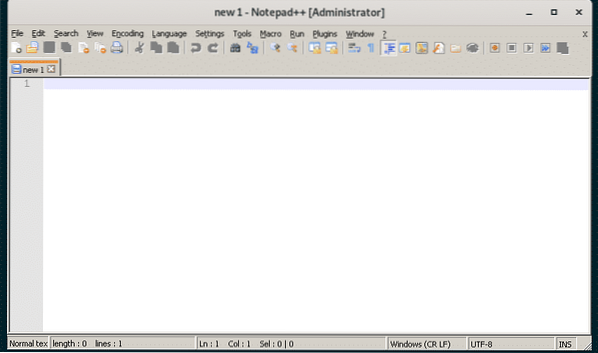
Sekarang, cari jalan penuh ke buku nota++.exe boleh dilaksanakan dengan arahan berikut:
$ echo "$ (pwd) / notepad++.exe "| sed 's / / \\ / g'NOTA: Ganti buku nota++.exe dengan nama program yang anda cuba jalankan.
Perhatikan output arahan ini kerana anda akan memerlukannya sebentar lagi.

Sekarang, buat fail pintasan desktop buku nota.desktop di dalam ~ /.tempatan / berkongsi / aplikasi direktori dengan arahan berikut:
$ nano ~ /.tempatan / berkongsi / aplikasi / notepad.desktop
Sekarang, ketik baris kod berikut dalam fail.
[Entri Desktop]Nama = Notepad++
Kategori = Pembangunan
Komen = Penyunting Teks Ringkas
Pengekodan = UTF-8
Exec = wain / rumah / shovon /.wain / drive_c / Program \ Fail / Notepad ++ / notepad++.exe
StartupNotify = salah
Terminal = salah
Jenis = Aplikasi
Versi = 1.0
NOTA: Jangan lupa untuk mengganti teks tebal dengan output arahan yang saya suruh catat sebelumnya.
Yang terakhir buku nota.desktop fail kelihatan seperti berikut. Sekarang, simpan fail dengan menekan
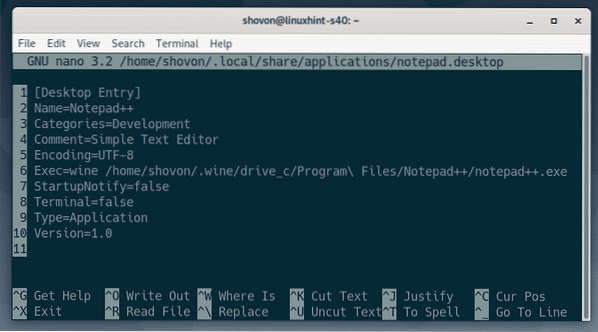
Sekarang, tambahkan kebenaran yang boleh dilaksanakan ke buku nota.desktop fail dengan arahan berikut:
$ chmod + x ~ /.tempatan / berkongsi / aplikasi / notepad.desktop
Sekarang, anda seharusnya dapat mencari entri desktop baru di Menu Aplikasi Debian 10. Klik di atasnya untuk memulakan program yang anda mahukan.
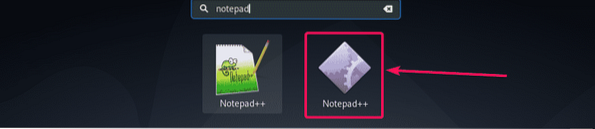
Seperti yang anda lihat, Notepad ++ bermula seperti biasa.
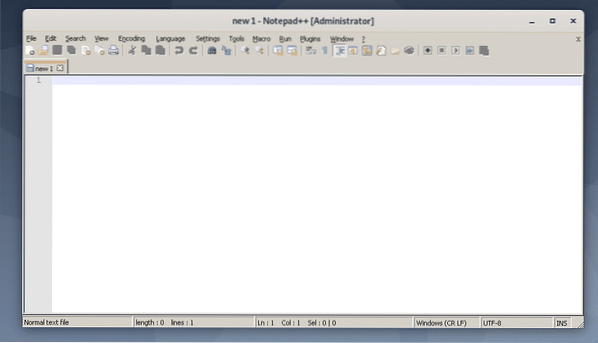
Jadi, begitulah cara anda memasang Wine di Debian 10 dan memasang aplikasi Windows menggunakan Wine on Debian 10. Terima kasih kerana membaca artikel ini.
 Phenquestions
Phenquestions


